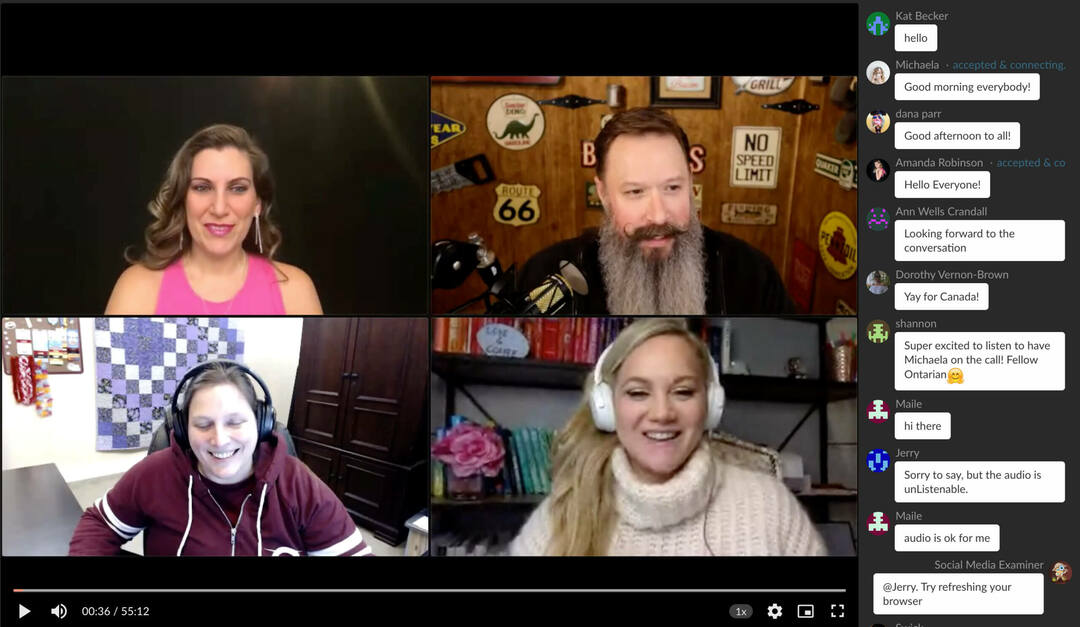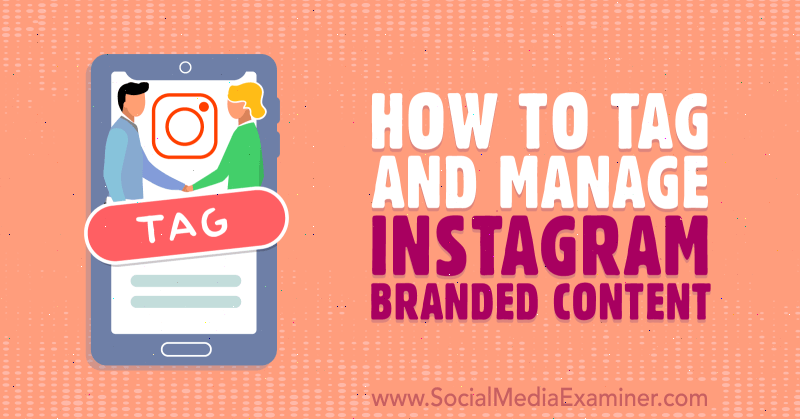Slik legger du til snarveier til dokumentet i Unity Launcher
Linux Ubuntu Ubuntu Grunnleggende Enhet / / March 19, 2020
 Tidligere viste vi deg hvordan du legger til, fjerner og bestiller applikasjoner på Unity-lanseringen. Men hva hvis du vil legge til en dokument til Unity launcher? Du kan ikke bare dra og slippe en tekstfil på bæreraketten slik du kan med Gnome-panelet. Men ikke alt er tapt. Du kan legg til en startere til starteren. Vent, hva? Ja, det er forvirrende. En bærerakett, bortsett fra applikasjonsvelgeren til venstre, er også navnet som Ubuntu gir Linux-ekvivalent til en Windows-snarvei eller et OS X-alias.
Tidligere viste vi deg hvordan du legger til, fjerner og bestiller applikasjoner på Unity-lanseringen. Men hva hvis du vil legge til en dokument til Unity launcher? Du kan ikke bare dra og slippe en tekstfil på bæreraketten slik du kan med Gnome-panelet. Men ikke alt er tapt. Du kan legg til en startere til starteren. Vent, hva? Ja, det er forvirrende. En bærerakett, bortsett fra applikasjonsvelgeren til venstre, er også navnet som Ubuntu gir Linux-ekvivalent til en Windows-snarvei eller et OS X-alias.
Hvis du vil lage en startere for et bestemt dokument, må du først finne filstien. Deretter kan du bestemme hvilket program du vil kjøre det i. For dette eksemplet vil jeg starte et dokument kalt DailyScratch.txt fra Dropbox-mappen min ved hjelp av gedit.
Trinn 1
Høyreklikk litt tom plass på skrivebordet ditt og velg Lag oppstart ...
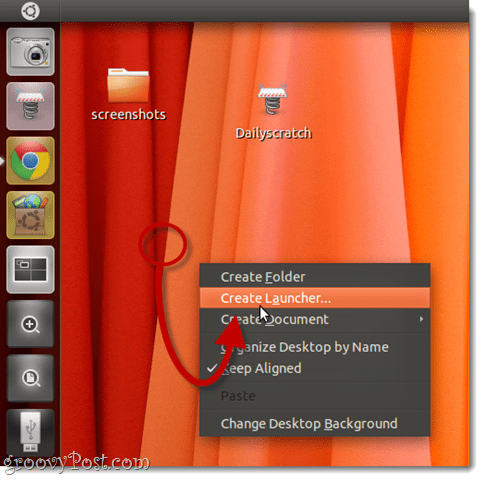
Steg 2
Velge applikasjon for Skriv inn og gi det hvilket som helst navn du ønsker.
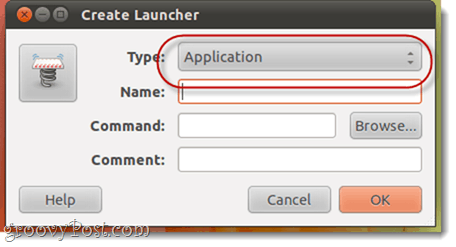
Trinn 3
For kommando, skriv inn applikasjonen du vil åpne dokumentet med, etterfulgt av filstien til dokumentet.
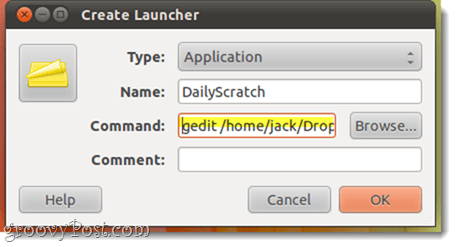
For meg vil det være:
gedit /home/jack/Dropbox/DailyScratch.txt
Huske: Fil- og mappenavn i Linux er CasE sEnsiTive.
Trinn 4
Hvis du vil endre ikonet, kan du klikke på det eksisterende ikonet for å velge et nytt.
KlikkOK når du er ferdig.
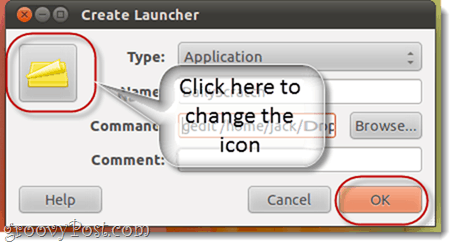
Trinn 5
Du kan legge disse til i Unity-starteren ved å dra og slippe dem.
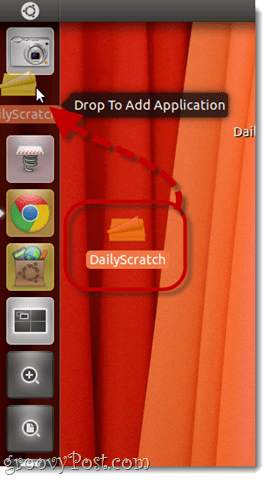
Én ting å huske - Du må beholde den opprinnelige starteren for at den skal vises i Unity-lanseringen. Hvis du for eksempel plasserer en bærerakett på skrivebordet og deretter drar den og slipper den til Unity-starteren, og deretter sletter den fra skrivebordet, forsvinner den også fra Unity-starteren. Det kan være lurt å opprette en egen mappe for alle hurtigtaster.